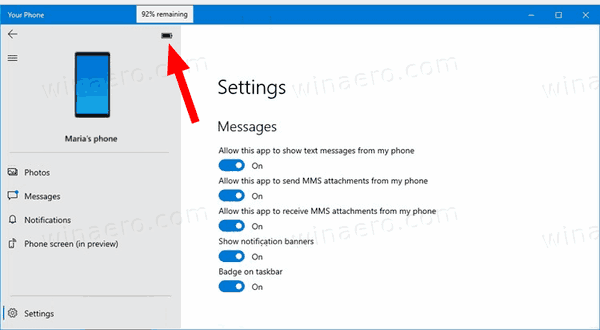Windows10の電話アプリでAndroidフォンのバッテリーレベルを確認する方法
Windows 10には、AndroidまたはiOSスマートフォンをデスクトップコンピューターとペアリングし、PCで電話データを閲覧できる特別なアプリYourPhoneが付属しています。お使いの携帯電話アプリバージョン1.19082.1006.0以降、ペアリングされたAndroidスマートフォンのバッテリーレベルをアプリで確認できます。
広告
ps vita に psp ゲームをインストールする方法
お使いの携帯電話はビルド2018で最初に導入されました。このアプリは、ユーザーがAndroidまたはiOSを実行しているスマートフォンをWindows 10と同期できるようにすることを目的としています。このアプリでは、メッセージ、写真、通知をWindows10を実行しているデバイスと同期できます。スマートフォンに保存されている写真を直接コンピューターで表示および編集します。

その最初の導入以来、アプリはたくさんの新しいものを受け取りました 機能と改善 。たとえば、最近のバージョンのYour Phoneアプリでは、ペアリングされたAndroidフォンで受信したメッセージの通知トーストが表示されます。
昨日リリースされたYourPhoneアプリバージョン1.19082.1006.0には、ペアリングされたAndroidスマートフォンの名前の横にバッテリーインジケーターが付いています。アイコンとして表示され、ツールチップにパーセンテージが表示されます。
Windows 10 YourPhoneアプリでAndroidPhoneのバッテリーレベルを確認するには、
- YourPhoneアプリを開きます。
- Android携帯電話名の横にあるバッテリーアイコンにカーソルを合わせます。
- 電話機のバッテリー残量のパーセンテージを示すツールチップが表示されます。
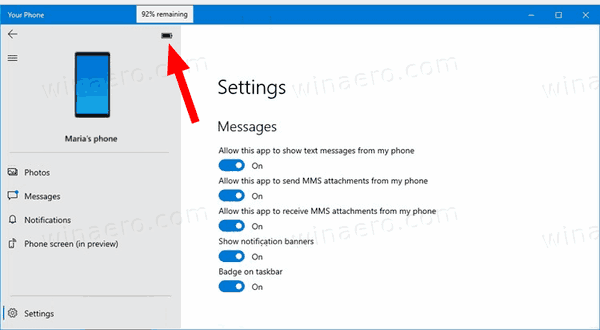
- これで完了です。
バッテリーインジケーターがない場合は、アップデートがまだPCに届いていないことを意味します。
興味のある記事:
- Windows10で電話アプリのタスクバーバッジを無効にする
- Androidメッセージの電話アプリ通知を無効にする
- 電話アプリでMMS添付ファイルの送受信を無効にする
- 電話アプリに通知を表示するAndroidアプリを指定する
- 電話アプリでAndroid通知をオンまたはオフにする
- Windows10でAndroid用の電話通知をオンまたはオフにする
- Windows10での電話アプリのアンインストールと削除